Il nuovo sistema operativo Microsoft, quello che è stato ripetutamente presentato come l’ultimo della storia dell’azienda (Windows 10 sarà l’ultima versione di Windows), verrà lanciato il 29 luglio 2015 (Windows 10, data di uscita ufficializzata al 29 luglio). È questa la data di uscita di Windows 10, stabilita in via definitiva almeno per le versioni destinate a PC e tablet.
Aggiornamento gratuito a Windows 10
Microsoft offre a tutti i possessori di una regolare licenza di Windows 7 SP1 e di Windows 8.1 l’opportunità di aggiornare gratuitamente a Windows 10. La richiesta, però, deve essere inoltrata entro il primo anno dalla data del rilascio della versione finale di Windows 10 (quindi, presumibilmente, entro e non oltre il 29 luglio 2016). Una volta richiesto l’aggiornamento a Windows 10 entro il primo anno, il sistema operativo potrà essere utilizzato a tempo indeterminato senza nulla dovere a Microsoft.
I percorsi di aggiornamento gratuiti sono i seguenti:
– Windows 7 Starter, Windows 7 Home Basic, Windows 7 Home Premium e Windows 8.1 potranno essere aggiornate gratuitamente a Windows 10 Home.
– Windows 7 Professional, Windows 7 Ultimate e Windows 8.1 Pro potranno essere aggiornate gratis a Windows 10 Pro.
– Le edizioni Enterprise di Windows 7 e Windows 8.x, oltre che Windows RT, non danno diritto ad aggiornare gratis a Windows 10.
Nell’articolo Tutte le edizioni di Windows 10: eccole presentate abbiamo brevemente presentato le varie edizioni di Windows 10.
Gli utenti che hanno installato una versione di anteprima di Windows 10 riceveranno l’aggiornamento alla versione finale (Windows 10 RTM) il 29 luglio 2015.
In questo modo, nessun dato andrà perso e gli utenti potranno continuare a lavorare con l’installazione di Windows. Dopo l’aggiornamento alla versione finale, però, Windows 10 potrà essere utilizzato – senza l’introduzione di un codice Product Key valido – per un periodo di tempo molto probabilmente non superiore ai 180 giorni (vedere anche Windows 10 gratuito per chi installa l’anteprima?).
Scaduto tale periodo di tempo, gli utenti dovranno necessariamente valutare l’acquisto di una licenza (Windows 10, svelato il costo delle nuove licenze) oppure effettuare un backup dei propri dati e spostarli altrove (dismettendo poi l’installazione di Windows 10).
Verificheremo poi se sarà possibile convertire un’installazione di Windows 10 RTM finale effettuata a partire da una preview del sistema operativo in un’installazione regolare utilizzando il Product Key ottenuto dopo l’aggiornamento da Windows 7 o Windows 8.1.
In ogni caso, come confermato da Microsoft, chi aggiornerà un’installazione di Windows 7 e Windows 8.1 a Windows 10 entro il primo anno avrà pieno titolo per reinstallare Windows 10 da zero sulla medesima macchina. La procedura di reinstallazione può essere effettuata senza limitazioni dall’utente, per quante volte egli vorrà: Windows 10 reinstallazione da zero anche per chi aggiorna.
Costi delle nuove licenze di Windows 10
Microsoft ha confermato i prezzi delle nuove licenze di Windows 10. I prezzi valgono per chi intenderà effettuare una nuova installazione di Windows 10, senza avere titolo per richiedere l’aggiornamento gratuito (compresi coloro, quindi, che vorranno effettuare un aggiornamento di Windows 7 e Windows 8.1 a partire da una copia non regolare del sistema operativo).
Ecco il “listino prezzi” comunicato da Microsoft:
– Windows 10 Home costerà 119 dollari
– Windows 10 Pro costerà 199 dollari
– L’aggiornamento da Windows 10 Home a Windows 10 Pro costerà 99 dollari
Non sono ancora noti i prezzi in euro anche se non dovrebbero differire molto da quelli espressi in dollari.
Allo stato attuale sembra più conveniente acquistare una licenza di Windows 7 o di Windows 8.1 quindi di effettuare l’aggiornamento gratuito a Windows 10 entro il primo anno.
Su Amazon, ad esempio, è possibile acquistare Windows 8.1 ad un prezzo talvolta più conveniente (vedere queste pagine).
Un buon suggerimento potrebbe essere quello di acquistare un codice Product Key perfettamente valido e legale da uno store online come G2A.
Prima di procedere, però, è sempre bene attivare l’opzione G2A Shield che consente di proteggere il proprio acquisto. Per attivare G2A Shield, si dovrà visitare questa pagina quindi fare clic sul pulsante Get 30 days free G2A Shield.
Dopo aver ottenuto un codice Product Key valido di Windows 8.1 si potrà ad esempio scaricare il file ISO seguendo le indicazioni riportate nell’articolo Come creare il disco installazione di Windows 8.1.
Ad installazione di Windows 8.1 ultimata si potrà poi richiedere, a partire dal 29 luglio 2015 l’aggiornamento gratuito a Windows 10.
Requisiti di sistema per l’installazione di Windows 10
Per l’installazione o l’aggiornamento a Windows 10, Microsoft ha fissato i seguenti requisiti minimi:
– Processore da 1 GHz o superiore
– RAM: almeno 1 GB per le versioni a 32 bit; almeno 2 GB per le versioni a 64 bit
– Spazio su disco: almeno 16 GB per le versioni a 32 bit; almeno 20 GB per le versioni a 64 bit
– Scheda grafica: scheda video in grado di supportare almeno le DirectX 9 con driver WDDM 1.0
Nel caso in cui ci si accingesse ad aggiornare a Windows 10 un’installazione esistente di Windows 7 o di Windows 8.1, è indispensabile assicurarsi che questa sia aggiornata all’ultimo Service Pack (ove disponibile) e siano stati applicati tutti gli aggiornamenti da Windows Update.
Nel caso di Windows 7, la presenza del Service Pack 1 è quindi condicio sine qua non per l’aggiornamento a Windows 10. Allo stesso modo, Windows 8 deve essere obbligatoriamente aggiornato a Windows 8.1 se si vorrà installare Windows 10.
– Il nuovo assistente digitale di Windows 10, Cortana, non è al momento disponibile in tutte le nazioni. L’Italia, comunque, è tra i Paesi ove Cortana può essere usato senza alcuna limitazione.
– Per utilizzare Windows Hello, il nuovo meccanismo Microsoft per l’autenticazione dell’utente necessita della presenza di un lettore di impronte digitali o di una fotocamera ad infrarossi per il riconoscimento facciale o la scansione dell’iride.
– Device lock, funzionalità rivolta in particolare alle realtà aziendali che consente l’esecuzione sul sistema solamente di applicazioni “fidate”, necessita di UEFI Secure Boot abilitato (Secure Boot e Windows: a cosa serve e come si disattiva). Inoltre, Device lock richiede che vengano rimosse le UEFI CA terze dal database UEFI, TPM 2.0, il supporto per la virtualizzazione attivato, UEFI configurato in modo tale da prevenire l’utilizzo non autorizzato delle caratteristiche di Device lock, driver kernel mode firmati da Microsoft.
– Bitlocker richiede TPM 1.2, TPM 2.0 od unità flash USB.
– Per crittografare un’unità disco, è necessario usare un PC che supporti InstantGo e TPM 2.0.
Cliccando sull’icona di Windows 10 visualizzata nella traybar sui sistemi Windows 7 e Windows 8.1, facendo clic sull’icona in alto a sinistra (raffigurante tre linee parallele sovrapposte) quindi selezionando Il tuo PC è pronto si avrà conferma che l’aggiornamento a Windows 10 sia fattibile.
Dall’icona visualizzata nella traybar di Windows, infatti, è già sin d’ora possibile verificare la compatibilità dell’hardware e delle applicazioni installate con Windows 10.
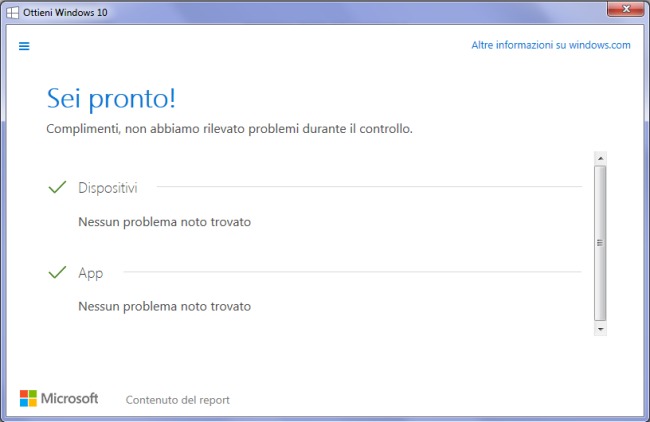
Le funzionalità rimosse da Windows 10
Windows 10 non supporterà più Windows Media Center (Windows Media Center non sarà più aggiornato).
Se si utilizzasse tale software, il consiglio è quello di passare ad un altro prodotto come, ad esempio, migrare a KODI (presentato anche nell’articolo Usare Android come telecomando).
Windows 10, inoltre, non sarà in grado di riprodurre i DVD. Allo scopo si potrà sempre utilizzare un software di terze parti come, ad esempio, (VLC).
Microsoft ha poi rimosso da Windows 10 i cosiddetti “gadget” per il desktop introdotti all’epoca di Windows Vista e conservati anche in Windows 7.
OneDrive, infine, è strettamente legato con il sistema operativo, è disponibile come applicazione a sé stante e non viene più distribuito come parte del pacchetto Live Essentials.
Richiedere l’aggiornamento gratuito a Windows 10
Per il momento, seguendo le indicazioni riportate nell’articolo Aggiornare Windows 7 e Windows 8.1 a Windows 10 o bloccare la notifica, è possibile prenotare l’aggiornamento gratuito a Windows 10 partendo da un’installazione di Windows 7 o Windows 8.1.
Su Windows 7 e Windows 8.1, infatti, già da qualche tempo, è iniziata a comparire un’icona nella traybar che – in questa fase – consente di prenotare l’aggiornamento gratuito a Windows 10. Successivamente, attraverso la stessa icona, si potrà richiedere l’installazione dell’update.
Sempre nell’articolo Aggiornare Windows 7 e Windows 8.1 a Windows 10 o bloccare la notifica, abbiamo anche spiegato come sbarazzarsi dell’icona che propone l’aggiornamento a Windows 10 nel caso in cui si volesse posticipare la richiesta dell’update.
/https://www.ilsoftware.it/app/uploads/2023/05/img_12317.jpg)
/https://www.ilsoftware.it/app/uploads/2025/06/windows-10-11-perdita-400-milioni-utenti.jpg)
/https://www.ilsoftware.it/app/uploads/2025/06/windows-11-25H2-uscita.jpg)
/https://www.ilsoftware.it/app/uploads/2025/06/confronto-prestazioni-windows-10-windows-11.jpg)
/https://www.ilsoftware.it/app/uploads/2025/06/aggiornamento-windows-11-KB5060829.jpg)